Kako dodati sliku TikTok videu u nekoliko minuta
Uspjeh TikToka može se velikim dijelom pripisati fleksibilnim postavkama aplikacije. Fotografije i fototeme izvrstan su način da svojim TikTok filmovima date jedinstveni dojam. TikTokova najnovija značajka, mogućnost dodavanja fotografija video zapisima, odličan je način da začinite svoj sadržaj. To bi moglo povećati vašu vidljivost i broj ljudi koji vas prate.
Pročitajte dolje ako želite znati kako dodati fotografije svojim TikTok videozapisima. Sastavili smo najučinkovitiji softver koji će vam pomoći upravo ovdje kako dodati sliku u TikTok video s lakoćom.
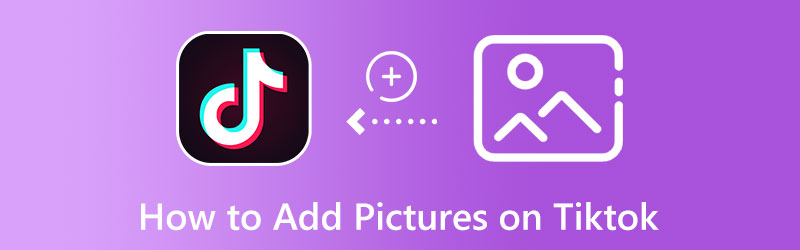
SADRŽAJ STRANICE
Dio 1. Kako dodati slike na TikTok video s prikazom slajdova
Vidmore Video Converter je vrhunski uređivač videozapisa sa širokim izborom video tema koje se mogu u potpunosti uređivati. Osim toga, to je uslužni program za više platformi kompatibilan s Mac i Windows računalima. Nadalje, ima značajku uređivanja koja vam omogućuje da poboljšate film umetanjem slika, filmova, filtara, teksta i glazbe. Mogućnost učitavanja jedinstvenog logotipa čini ovaj alat odličnim za potrebe brendiranja. Pogledajte pojedinosti ovog vodiča kako biste naučili kako dodati više slika u TikTok video sa slideshowom.
Korak 1. Preuzmite Vidmore Video Converter
Za korištenje softvera slijedite upute. Počevši odmah, možete početi sastavljati video projekte s vizualnim i zvučnim elementima.
Korak 2. Dodajte fotografije u program
Prvi korak u izradi slajdova za TikTok videozapise je navigacija MV karticu programa. Zatim dodajte željenu fotografiju. Također, alat prihvaća videozapise, tako da možete učitati video datoteke. Jednostavno označite gumb Dodaj i odaberite fotografiju koju želite koristiti za dijaprojekciju.
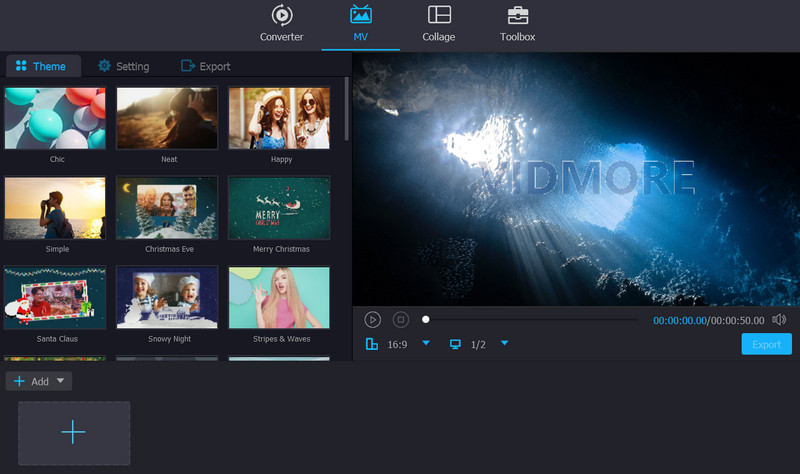
Korak 3. Odaberite temu dijaprojekcije
Kartica MV nudi različite teme koje možete primijeniti na dijaprojekciju. Uključuje putovanje, posao, vjenčanje, Božić itd. Nakon odabira određene teme, vaš će film automatski dodati odgovarajući filtar, prijelaz i druge značajke.
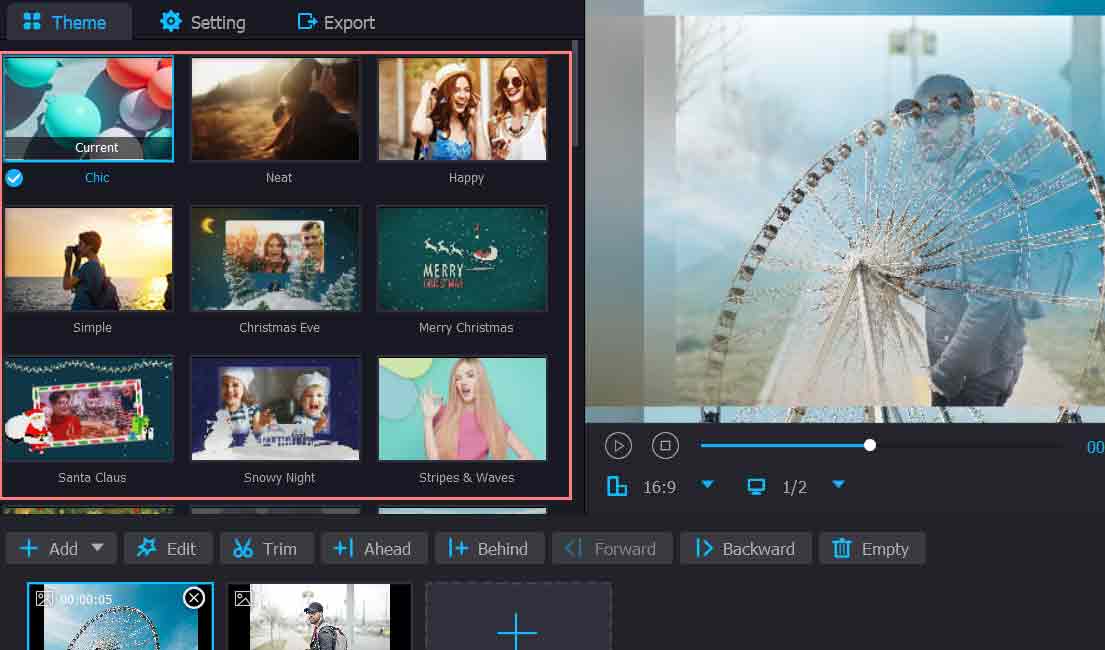
Korak 4. Izvezite dijaprojekciju
Izvezite svoj video sa slikama i glazbom nakon što završite sve faze. Postupak spremanja vašeg videozapisa identičan je onom za spremanje videozapisa kreiranog u jednostavnom načinu rada. Kada kliknete Izvoz, možete odabrati format i mjesto spremanja. Pričekajte kratko i uspješno ćete primiti glazbu i video ispunjen slikom. Također možete unaprijed odabrati omjer slike kao da ste naučili kako dodati više slika u TikTok video uz ovaj postupak.
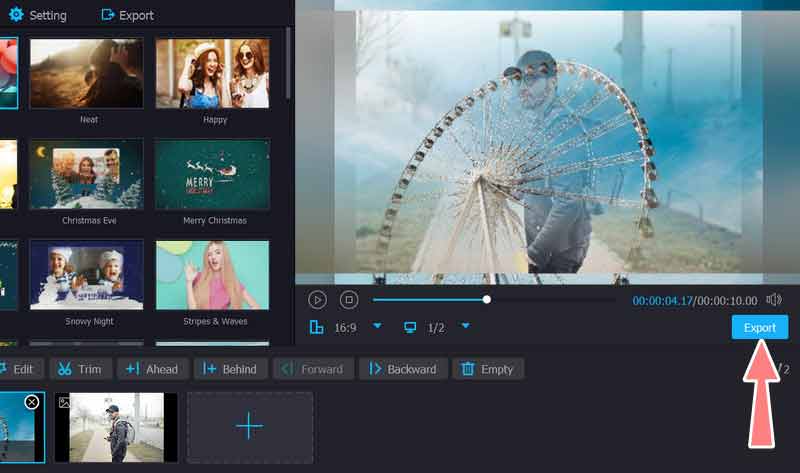
Dio 2. Kako dodati slike na TikTok videozapise bez slajdova
TikTok dolazi nakon toga. Za iOS i Android mobilne uređaje postoji ovakva aplikacija za dijeljenje videa. U stvarnosti, možete napraviti nevjerojatne kratke videozapise s ovim softverom i objaviti ih na mnogim društvenim mrežama. Također možete brzo dodavati slike u TikTok videozapise bez prikaza slajdova korištenjem ugrađenog uređivača videozapisa. Efekt zelenog zaslona može se koristiti za snimanje jedne ili više slika na bilo koje vrijeme. Trenutačno također možete poboljšati sadržaj koristeći njegovu opsežnu biblioteku filtara, naljepnica, efekata i drugih značajki. Pogledajte upute u nastavku da biste saznali kako dodati sliku u TikTok video.
Korak 1. Najprije instalirajte program tako da ga preuzmete iz trgovine Google Play ili App Store.
Korak 2. Efekt zelenog zaslona može se koristiti za snimanje videozapisa s više fotografija koji se potom može brzo dodati u TikTok. Iako je svrha zelenog ekrana pružiti pozadinu za film koji prikazuje određenu osobu ili predmet, možete snimiti odabrane slike zelenog ekrana bez pojavljivanja u konačnom proizvodu.
3. korak Sada dodirnite Učinci u donjem lijevom kutu zaslona. Potražite Zeleni ekran karticu na vrhu popisa Efekti. Zatim odaberite standardni efekt zelenog zaslona.
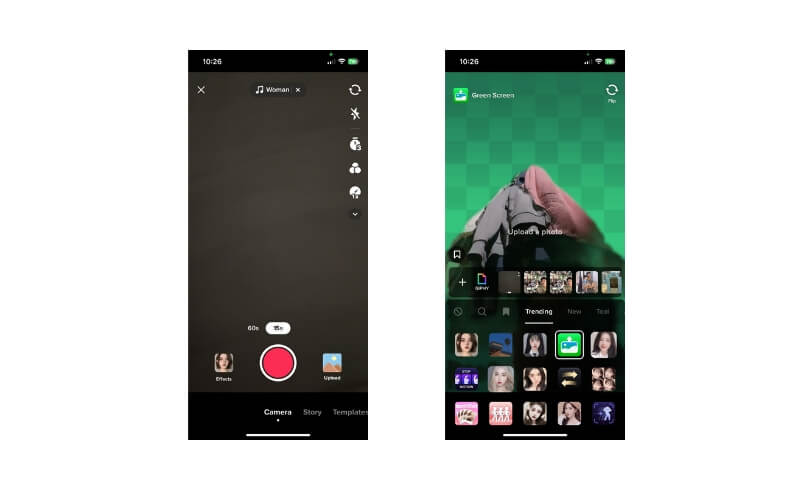
4. korak Odaberite prvu sliku koju želite prikazati. Ako ne možete pronaći na vrtuljku, udri + kako biste odabrali sliku iz svoje galerije ili snimljenih fotografija. Odaberite duljinu videozapisa. Odaberite duljinu koja će zadovoljiti sav vaš sadržaj. Ne morate puniti cijelo vrijeme.
Korak 5. Kada želite da se trenutna slika pojavi u vašem gotovom videu, pritisnite Snimiti jednom za početak snimanja i ponovno za zaustavljanje.
Korak 6. Kada ste spremni odabrati sljedeću sliku, dodirnite Učinci, nalazi se u donjem lijevom kutu. The Učinci kao rezultat ponovno se otvara zaslon. Zatim odaberite Zeleni ekran opet. Kada završite sa snimanjem slika, dodirnite kvačicu.
Korak 7. Nakon što dođete do stranice za konačno uređivanje, možete ispolirati svoj video prije nego što ga objavite javnosti.
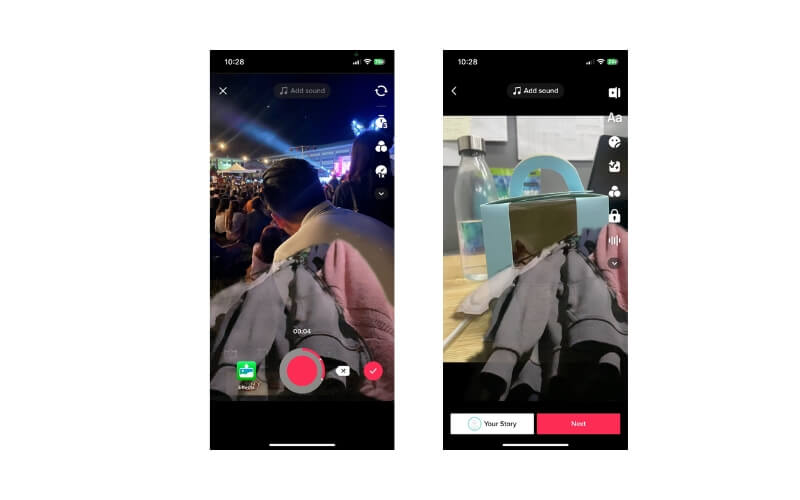
Dio 3. Česta pitanja o dodavanju slika na TikTok
Kako dodati slike u TikTok video nakon snimanja?
Nakon što završite sa snimanjem svog TikTok videa, a još uvijek želite dodati slike, možete koristiti alate trećih strana, kao što je CapCut za jednostavan pristup na vašem telefonu. S druge strane, možete koristiti aplikaciju Vidmore koja će vam pomoći da to učinite na radnoj površini.
Zašto ne mogu učitati slike na TikTok?
Mogu postojati problemi poput nepouzdane internetske veze. Također može biti da vaša aplikacija TikTok nije ažurirana. Na kraju, možete provjeriti postavke dopuštenja da vidite je li vaš telefon postavljen na kompatibilnu postavku.
Mogu li dodati predloške fotografija na TikTok video?
Mogu li dodati predloške fotografija na TikTok video? Odgovor: U svoje filmove možete uključiti ugrađene predloške fotografija iz TikToka. Stoga, ako želite poboljšati svoj video i začiniti ga predlošcima za fotografije, možete to učiniti.
Zaključak
Dakle, to jest kako dodati slike na TikTok videozapise bez slajdova i sa slideshowom. Možete koristiti aplikaciju treće strane ili ugrađenu metodu koju nudi TikTok. Ako želite izaći iz okruženja TikTok-a i isprobati nešto novo, alat treće strane je prikladan za vas. U suprotnom, držite se značajki iz TikToka.



